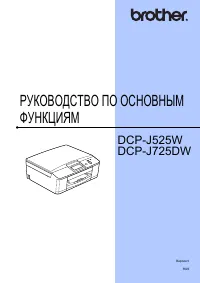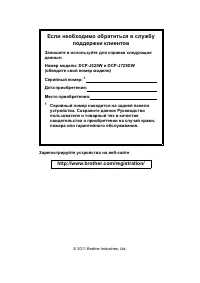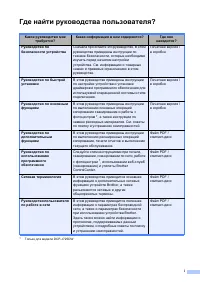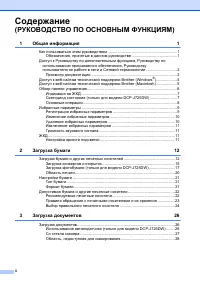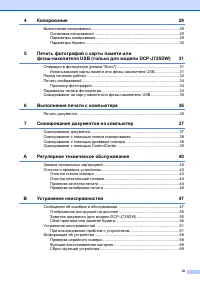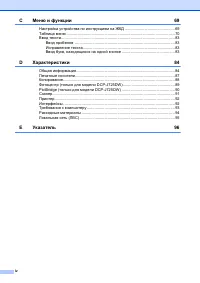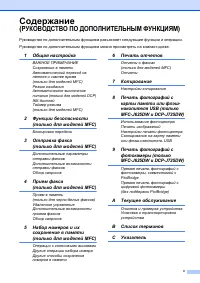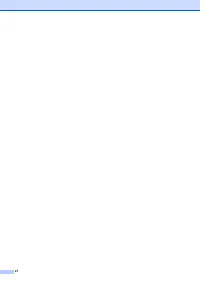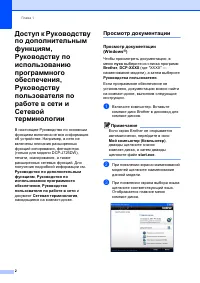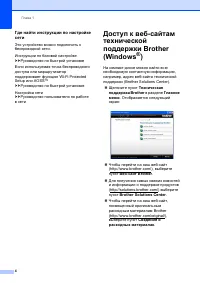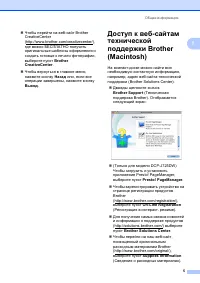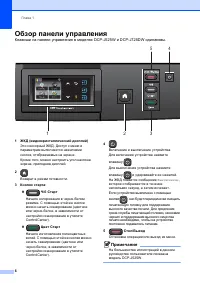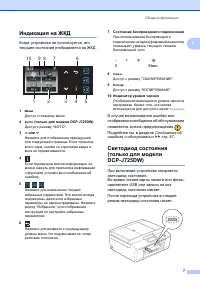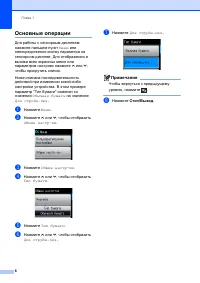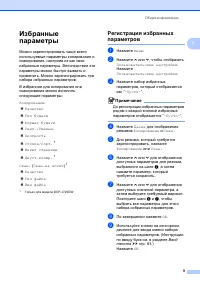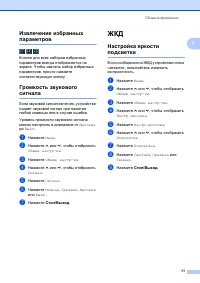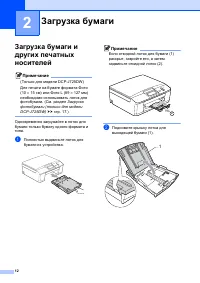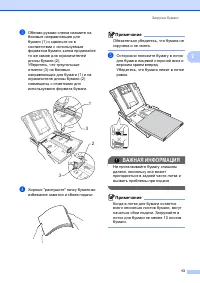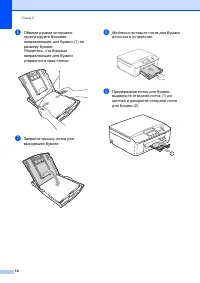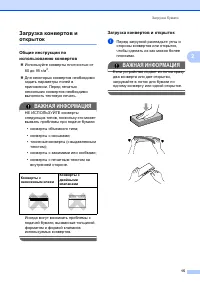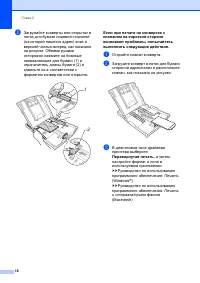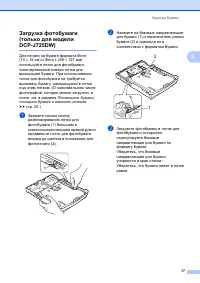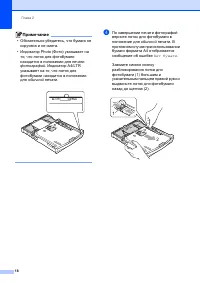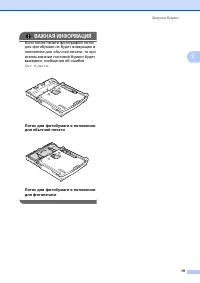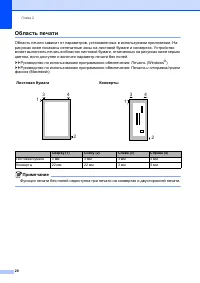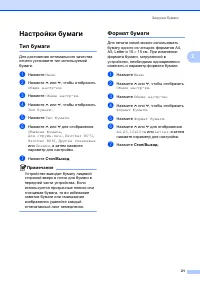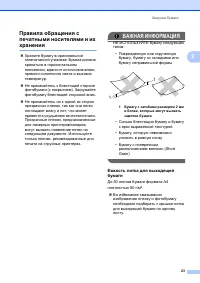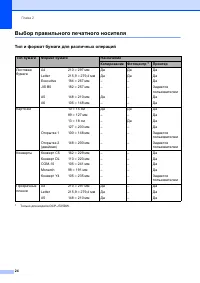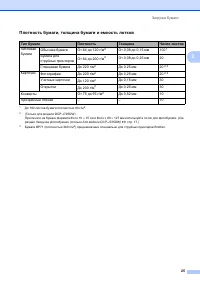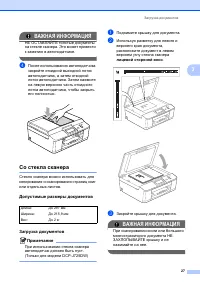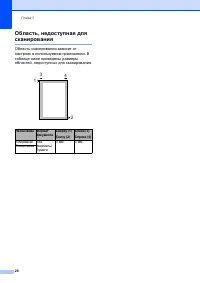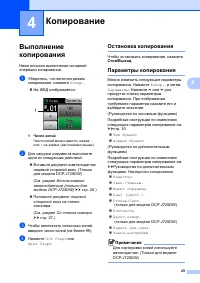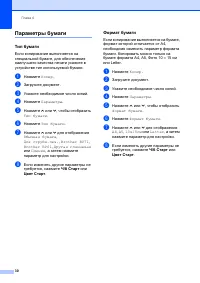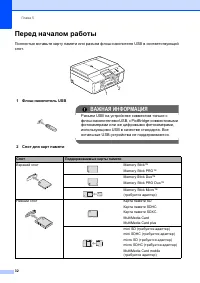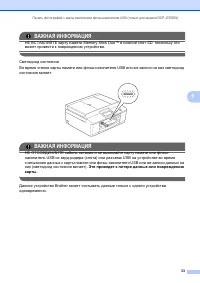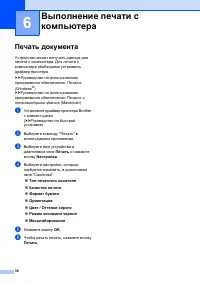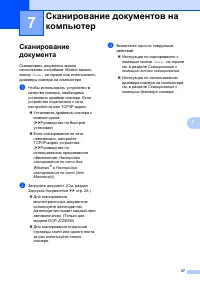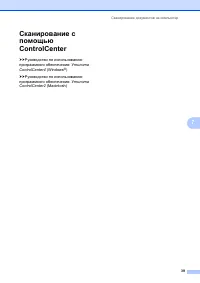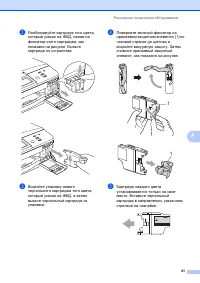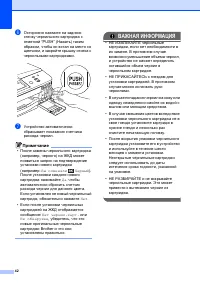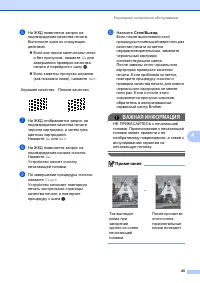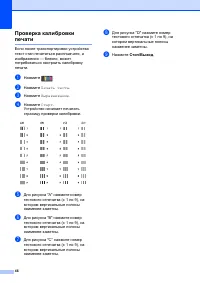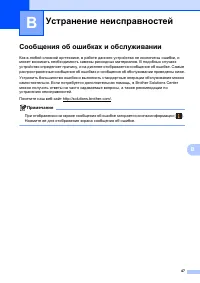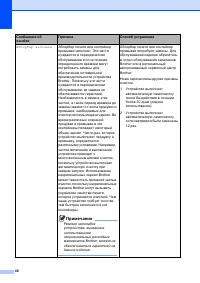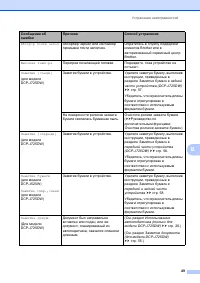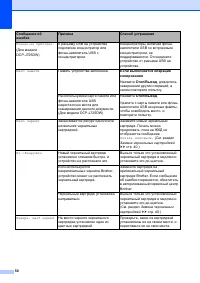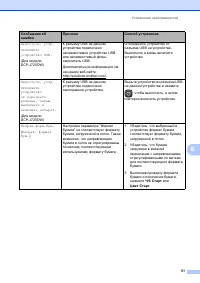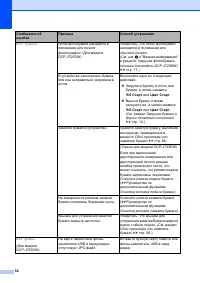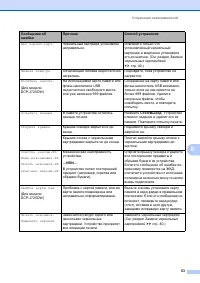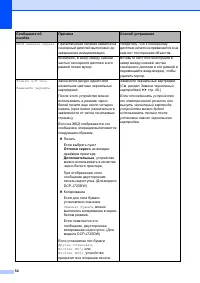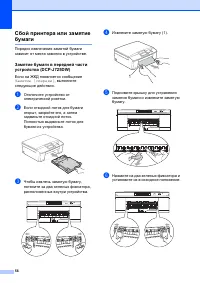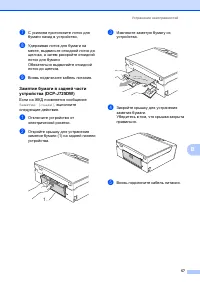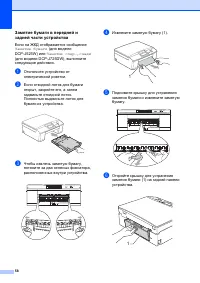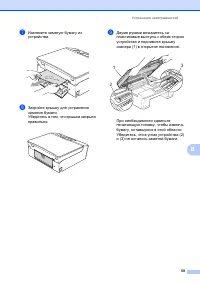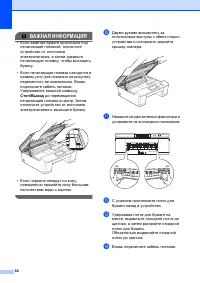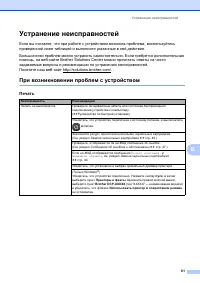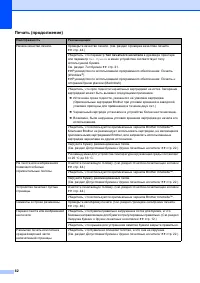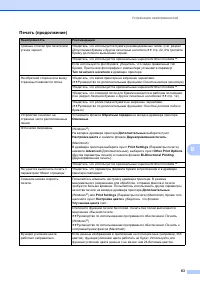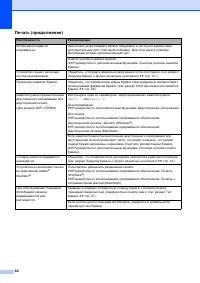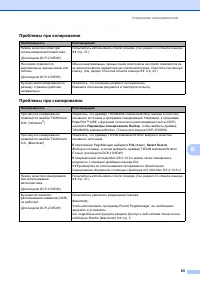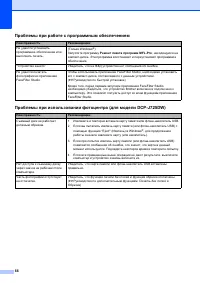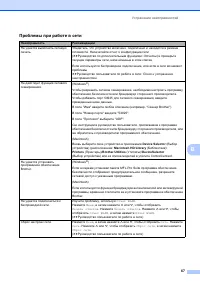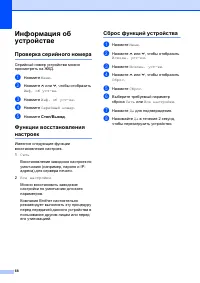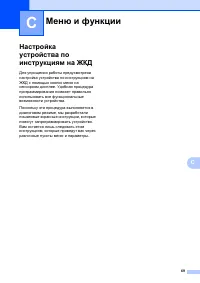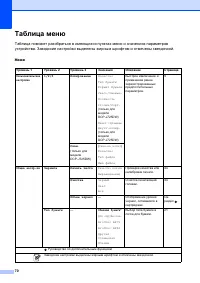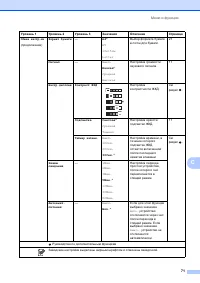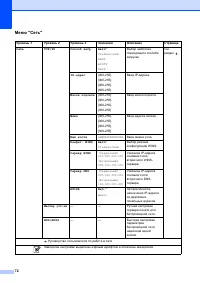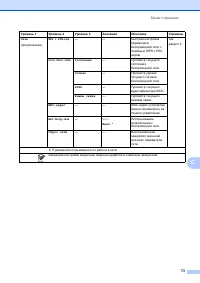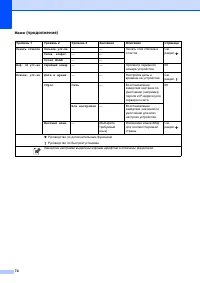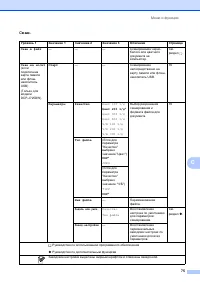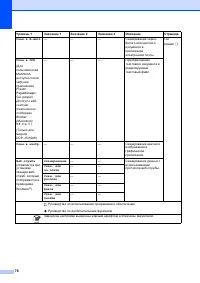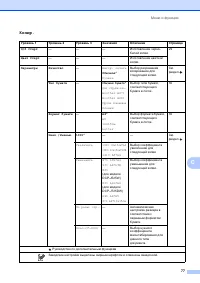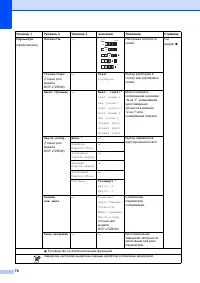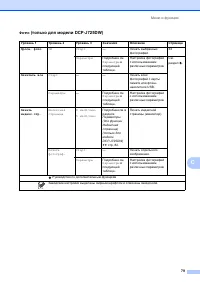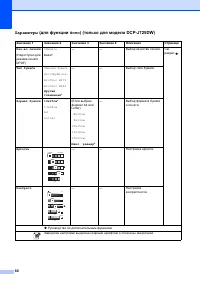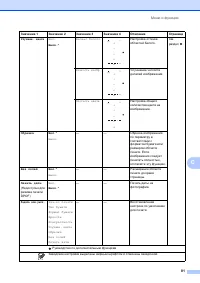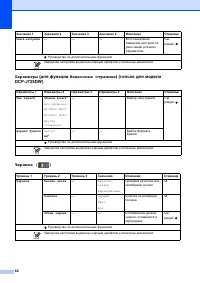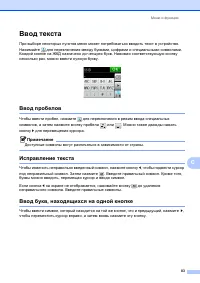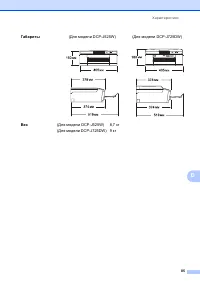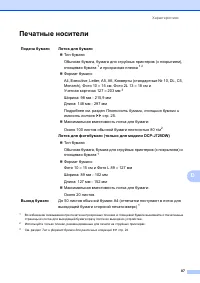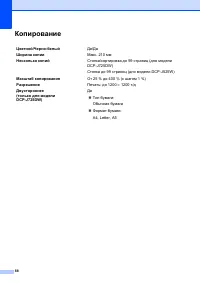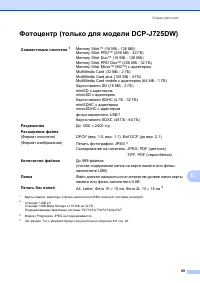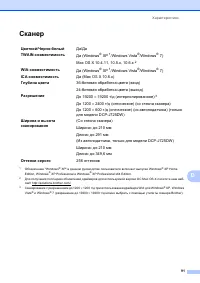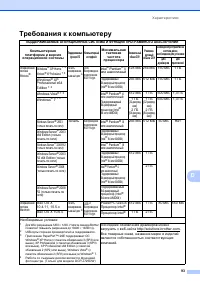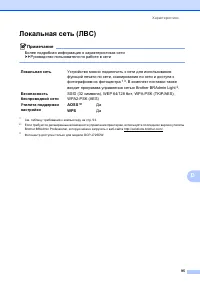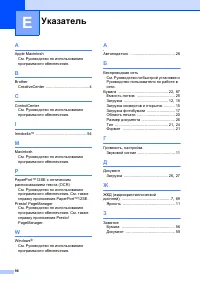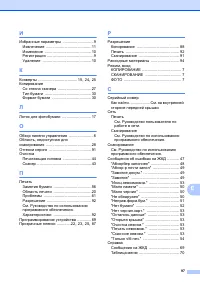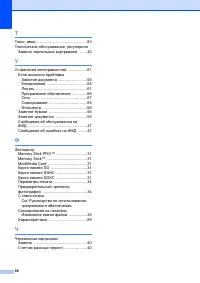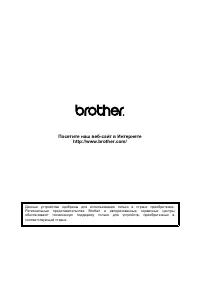МФУ Brother DCP-J725DW - инструкция пользователя по применению, эксплуатации и установке на русском языке. Мы надеемся, она поможет вам решить возникшие у вас вопросы при эксплуатации техники.
Если остались вопросы, задайте их в комментариях после инструкции.
"Загружаем инструкцию", означает, что нужно подождать пока файл загрузится и можно будет его читать онлайн. Некоторые инструкции очень большие и время их появления зависит от вашей скорости интернета.
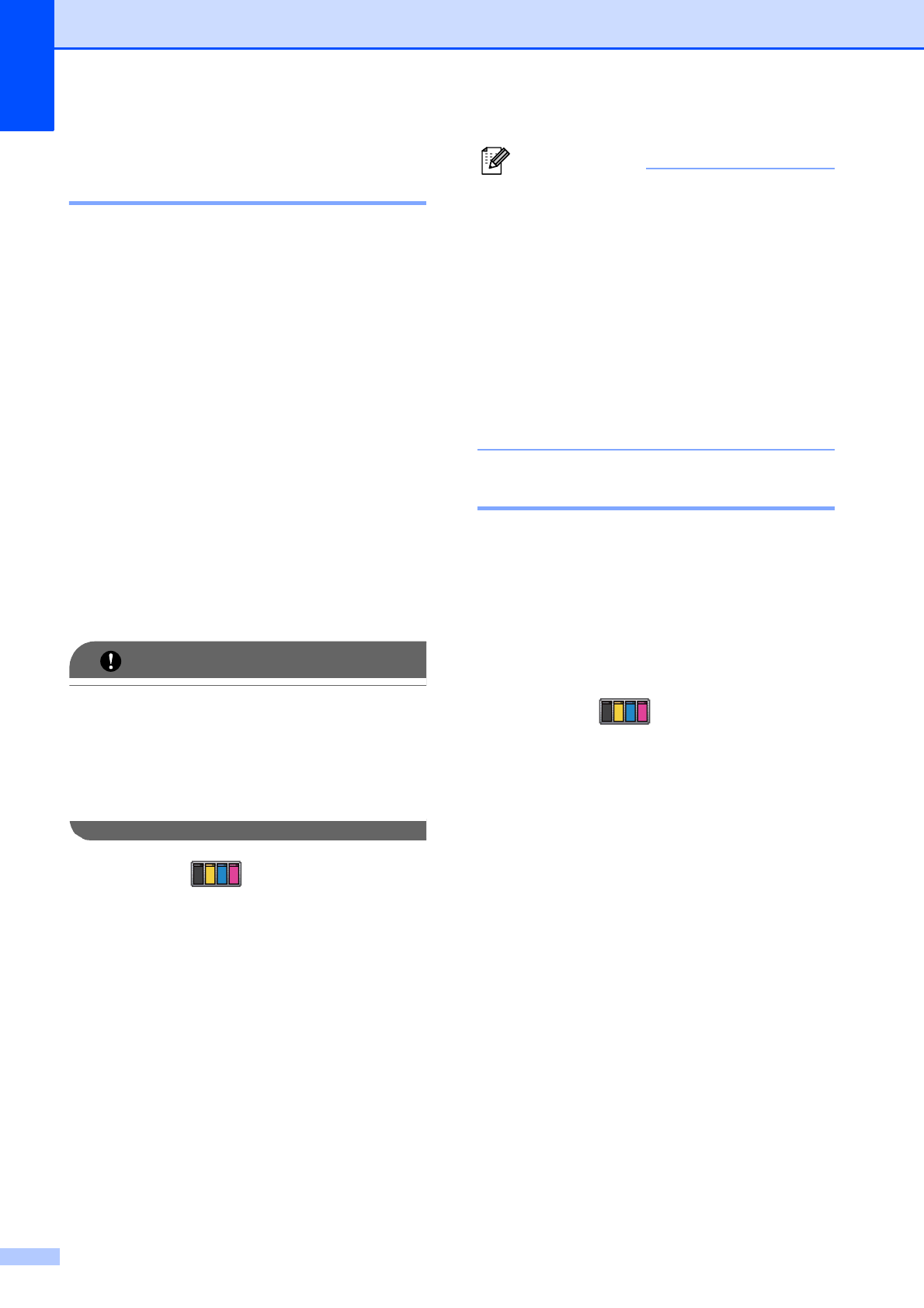
44
Очистка
печатающей
головки
A
Для
поддержания
высокого
качества
печати
устройство
при
необходимости
автоматически
выполняет
очистку
печатающей
головки
.
При
возникновении
проблем
с
качеством
печати
очистку
можно
выполнить
вручную
.
Очищайте
печатающую
головку
,
если
в
тексте
или
рисунках
появляются
горизонтальные
полосы
,
или
же
на
страницах
не
печатается
часть
текста
.
За
один
раз
можно
очистить
либо
только
черный
картридж
,
либо
три
цветных
(
голубой
/
желтый
/
пурпурный
),
либо
все
четыре
картриджа
одновременно
.
При
очистке
печатающей
головки
расходуются
чернила
.
Слишком
частая
очистка
ведет
к
неоправданному
расходу
чернил
.
ВАЖНАЯ
ИНФОРМАЦИЯ
НЕ
ПРИКАСАЙТЕСЬ
к
печатающей
головке
.
Прикосновение
к
печатающей
головке
может
привести
к
ее
необратимому
повреждению
,
а
также
к
аннулированию
гарантии
на
печатающую
головку
.
a
Нажмите
.
b
Нажмите
Очистка
.
c
Нажмите
s
или
t
,
чтобы
отобразить
Черный
,
Цвет
или
Все
,
а
затем
выберите
вариант
очистки
.
Устройство
очищает
печатающую
головку
.
По
завершении
очистки
устройство
автоматически
возвращается
в
режим
готовности
.
Примечание
Если
печатающая
головка
была
очищена
по
меньшей
мере
пять
раз
,
а
качество
печати
не
улучшилось
,
попытайтесь
установить
новый
оригинальный
чернильный
картридж
Brother Innobella™
для
каждого
цвета
,
с
которым
возникли
проблемы
.
Попытайтесь
очистить
печатающую
головку
еще
максимум
пять
раз
.
Если
качество
печати
не
улучшилось
,
обратитесь
в
авторизованный
сервисный
центр
Brother.
Проверка
качества
печати
A
Если
цветные
изображения
и
текст
на
отпечатках
получаются
блеклыми
или
с
полосками
,
это
может
означать
,
что
некоторые
сопла
печатающей
головки
засорены
.
Это
можно
проверить
по
образцам
работы
сопел
,
распечатав
контрольную
страницу
качества
печати
.
a
Нажмите
.
b
Нажмите
Печать теста
.
c
Нажмите
Качество печати
.
d
Нажмите
Старт
.
Устройство
начинает
печатать
контрольную
страницу
качества
печати
.
e
Проверьте
качество
всех
четырех
цветовых
блоков
на
распечатанном
листе
.
Содержание
- 4 Содержание; РУКОВОДСТВО
- 6 Меню
- 9 Обозначения; Общая; ПРЕДУПРЕЖДЕНИЕ
- 10 Просмотр; Примечание
- 12 Доступ
- 14 Обзор
- 16 Основные
- 17 Избранные; Регистрация
- 19 ЖКД
- 20 Загрузка
- 21 ВАЖНАЯ
- 28 Область
- 29 Настройки; Тип; Формат
- 30 Допустимая; Рекомендуемые; Бумага
- 31 Емкость
- 32 Выбор
- 34 Использование; Размеры
- 35 Со
- 37 Остановка; Параметры; Копирование
- 40 Перед
- 42 Печать
- 44 Выполнение
- 45 Сканирование
- 48 ОСТОРОЖНО; Регулярное
- 51 Очистка
- 55 Устранение
- 69 При
- 75 Проблемы
- 85 Копир
- 87 Фото
- 91 Ввод
- 92 Характеристики
- 95 Печатные
- 97 Фотоцентр
- 99 Сканер
- 100 Принтер; Интерфейсы
- 101 Требования
- 103 Локальная
- 104 Указатель